यह wikiHow आपको सिखाता है कि iPhone 6S या 7 को उसके आंतरिक घटकों को प्रकट करने के लिए कैसे अलग करना है। याद रखें, अपने iPhone को अलग करने से Apple की वारंटी रद्द हो जाएगी।
कदम
विधि 1 में से 3: iPhone को अलग करने से पहले तैयारी करना
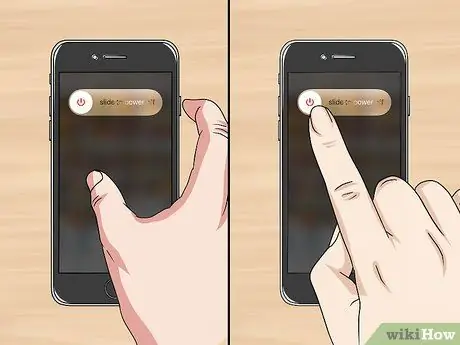
चरण 1. iPhone बंद करें।
IPhone पर पावर बटन को दबाकर रखें, फिर बटन को स्लाइड करें बंद करने के लिए स्लाइड करें जो ऊपर दाईं ओर है। बिजली के झटके की संभावना को कम करने के लिए iPhone बंद हो जाएगा।

चरण 2. iPhone में सिम कार्ड निकालें।
फोन के दायीं तरफ पावर बटन के नीचे एक छोटा सा छेद है। सिम ट्रे को निकालने के लिए छेद में कुछ छोटा (जैसे सेफ्टी पिन या स्ट्रेट पेपरक्लिप) डालें। एक बार होल्डर के बाहर हो जाने पर, आप सिम निकाल सकते हैं और होल्डर को वापस फोन में धकेल सकते हैं।
सिम कार्ड को साफ और सूखी जगह पर स्टोर करें। यदि आपके पास एक छोटा प्लास्टिक कंटेनर या बैग है, तो आप इसे वहां स्टोर कर सकते हैं।

चरण 3. कार्य क्षेत्र तैयार करें।
IPhone को अलग करने के लिए आपको एक साफ, उज्ज्वल और स्तर के कार्य क्षेत्र का उपयोग करना चाहिए। IPhone स्क्रीन को नीचे की ओर रखने के लिए कुछ नरम (जैसे एक साफ माइक्रोफ़ाइबर कपड़ा) तैयार करना भी एक अच्छा विचार है।
एक नम कपड़े से फोन की सतह को साफ करने का प्रयास करें, फिर इसे संभालने से पहले इसे सूखने दें। यह धूल और अन्य बाहरी पदार्थों को हटाने के लिए उपयोगी है।
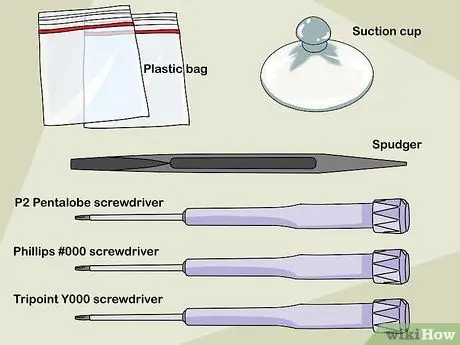
चरण 4. उपकरण इकट्ठा करें।
IPhone 6S या iPhone 7 को अलग करने के लिए आवश्यक कुछ उपकरणों में शामिल हैं:
- P2 पेंटालोब स्क्रूड्राइवर - अधिकांश iPhone डिस्सेप्लर और मरम्मत के लिए इस पेचकश की आवश्यकता होती है।
- स्क्रूड्राइवर प्लस #000 (केवल iPhone ६) - सुनिश्चित करें कि आप प्लस स्क्रूड्राइवर का उपयोग करते हैं, फ्लैट का नहीं।
- Y000 ट्रिप्वाइंट स्क्रूड्राइवर (केवल iPhone 7 के लिए) - यह कुछ स्क्रू को हटाने के लिए है जो केवल iPhone 7 में हैं।
- स्पूगर - यह प्लास्टिक ओपनिंग टूल फोन की स्क्रीन और कनेक्टर्स को देखने के लिए उपयोगी है। आप इसे कुछ इसी तरह से बदल सकते हैं, जैसे कि गिटार पिक।
- ताप स्रोत - कई कंपनियां कई उत्पादों का उत्पादन करती हैं जो लगभग समान हैं, अर्थात् जेल या रेत से भरे बैग जिन्हें माइक्रोवेव में गर्म किया जा सकता है ताकि फोन स्क्रीन पर चिपकने वाले को ढीला करने के लिए आईफोन से जोड़ा जा सके।
- सक्शन कप (सक्शन कप) - फोन की स्क्रीन को ड्रैग करने के लिए इस टूल की जरूरत होती है।
- प्लास्टिक की थैलियां - इसका उपयोग स्क्रू और अन्य हटाए गए घटकों को स्टोर करने के लिए किया जाता है। यदि आवश्यक हो, तो आप एक टपरवेयर बाउल या कंटेनर का भी उपयोग कर सकते हैं।

चरण 5. शरीर को जमीन (जमीन) से जोड़ दें।
स्थैतिक बिजली iPhone के अंदर उजागर सर्किटरी को नुकसान पहुंचा सकती है, इसलिए उपयोग करने के लिए पहले स्क्रूड्राइवर को छूने से पहले आपको अपने शरीर को जमीन पर रखना चाहिए। जब आप तैयार हों और आपका शरीर जमीन से जुड़ा हो, तो आप अपने iPhone 7 या iPhone 6S को अनलॉक करना शुरू कर सकते हैं।
विधि 2 का 3: iPhone 7 को अलग करना

चरण 1. फोन के नीचे स्थित 2 पेंटालोब स्क्रू को हटा दें।
दोनों चार्जर पोर्ट के दायीं और बायीं तरफ हैं। जैसा कि आप इस प्रक्रिया में हटा रहे हैं, सभी स्क्रू के साथ, उन्हें एक बैग या कटोरे में रखना सुनिश्चित करें यदि आपने उन्हें हटा दिया है।

चरण 2. गर्मी स्रोत तैयार करें।
यदि आप जेल या इसी तरह के उत्पाद वाले पाउच का उपयोग कर रहे हैं, तो उत्पाद के निर्देशों के अनुसार पाउच को माइक्रोवेव करें।
IPhone अनलॉक करने के लिए हेअर ड्रायर का उपयोग करने से बचें।

स्टेप 3. हीट सोर्स को फोन के बॉटम पर पेस्ट करें।
आपको इसे होम बटन और अन्य बॉटम स्क्रीन पर बंद करना होगा।
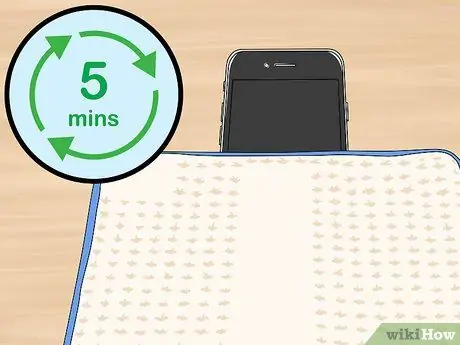
चरण 4. कम से कम 5 मिनट तक प्रतीक्षा करें।
गर्मी स्रोत चिपकने वाले को नरम कर देगा जो फोन स्क्रीन को एक साथ रखता है ताकि आप थोड़ी देर बाद स्क्रीन पर टग कर सकें।
IPhone 7 स्क्रीन पर इस्तेमाल किया गया चिपकने वाला इतना मजबूत है कि आपको उत्पाद को कई बार गर्म करना पड़ सकता है।

चरण 5. सक्शन कप को नीचे की स्क्रीन पर चिपका दें।
सुनिश्चित करें कि प्रक्रिया जारी रखने से पहले कटोरा मजबूती से जुड़ा हुआ है।
सक्शन कप को होम बटन को कवर नहीं करना चाहिए।

चरण 6. स्क्रीन को खींचें।
फ़ोन की स्क्रीन को तब तक खींचे जब तक केस और iPhone स्क्रीन के बीच जगह न हो।

चरण 7. स्पूजर को केस और स्क्रीन के बीच की जगह में स्लाइड करें।
यदि आपके पास स्पूजर नहीं है, तो आप किसी अन्य प्राइइंग टूल का उपयोग कर सकते हैं।

चरण 8. आईफोन के ऊपर बाईं ओर स्पूजर को स्लाइड करें।
सर्वोत्तम परिणामों के लिए, आईफोन केस से स्क्रीन को हटाने के लिए इसे ऊपर की ओर खिसकाते हुए स्पूजर को बाएं से दाएं घुमाएं।

चरण 9. iPhone के शीर्ष दाईं ओर स्पूजर को स्लाइड करें।
इसे सावधानी से करें, क्योंकि इस खंड में कुछ कनेक्टिंग टेप है।

चरण 10. क्रेडिट कार्ड या अन्य समान वस्तु का उपयोग करके स्क्रीन को केस से अलग करें।
एक प्लास्टिक क्लिप है जो स्क्रीन के शीर्ष को सुरक्षित करती है। इसलिए सुनिश्चित करें कि केवल क्लिप को ढीला करने के लिए पर्याप्त क्रेडिट कार्ड डालें।
स्क्रीन के शीर्ष को गोल न करें।

चरण 11. स्क्रीन को थोड़ा नीचे खींचें।
स्क्रीन के शीर्ष पर स्थित क्लिप को रिलीज़ करने के लिए स्क्रीन को लगभग 1 सेमी या उससे कम नीचे ले जाएँ।

स्टेप 12. फोन की स्क्रीन को दाईं ओर खोलें।
स्क्रीन को ऐसे खोलें जैसे आप कोई किताब खोलेंगे। यह iPhone के दाईं ओर कनेक्टर केबल को नुकसान पहुंचाने से रोकेगा।

चरण 13. एल-आकार के कनेक्टर के ब्रैकेट (लॉकिंग या बन्धन) को हटा दें।
यह iPhone के आंतरिक घटकों के नीचे दाईं ओर है। ऐसा करने के लिए, पहले वहां मौजूद 4 ट्रिपॉइंट स्क्रू को हटा दें।

चरण 14. स्क्रीन और बैटरी कनेक्टर्स को देखें।
कनेक्टर ब्रैकेट से घिरे क्षेत्र में टेप से जुड़े 3 वर्ग बॉक्स हैं। जारी रखने से पहले इसे बाहर निकालने के लिए एक स्पंज का उपयोग करें।

चरण 15. डिवाइस के ऊपरी दाएं कोने पर चौड़े और पतले ब्रैकेट को हटा दें।
यह ब्रैकेट आखिरी कनेक्टर को कवर करता है जो स्क्रीन को फोन से जोड़े रखता है। आपको 2 ट्रिप्वाइंट स्क्रू निकालने होंगे।

चरण 16. अंतिम बैटरी कनेक्टर को देखें।
यह उस ब्रैकेट के नीचे है जिसे आपने अभी हटाया है।

चरण 17. फोन स्क्रीन निकालें।
एक बार जब स्क्रीन फोन की बॉडी से डिस्कनेक्ट हो जाती है, तो आप इसे हटा सकते हैं और फोन के साथ छेड़छाड़ करने की अपनी इच्छा जारी रख सकते हैं। अब iPhone 7 अनलॉक हो गया है और जाने के लिए तैयार है!
विधि 3 में से 3: iPhone 6S को अलग करना

स्टेप 1. फोन के निचले हिस्से पर लगे 2 पेंटालोब स्क्रू को हटा दें।
दोनों चार्जिंग पोर्ट की तरफ हैं। इस प्रक्रिया में आपके द्वारा हटाए गए किसी भी अन्य स्क्रू की तरह, स्क्रू को निकालने के बाद बैग या कटोरी में डालें।

चरण 2. गर्मी स्रोत तैयार करें।
यदि आप जेल या इसी तरह के उत्पाद वाले पाउच का उपयोग कर रहे हैं, तो उत्पाद के निर्देशों के अनुसार पाउच को माइक्रोवेव करें।
IPhone अनलॉक करने के लिए हेअर ड्रायर का उपयोग करने से बचें।

स्टेप 3. हीट सोर्स को फोन के बॉटम पर पेस्ट करें।
आपको इसे होम बटन और अन्य बॉटम स्क्रीन पर बंद करना होगा।

चरण 4. कम से कम 5 मिनट तक प्रतीक्षा करें।
गर्मी स्रोत चिपकने वाले को नरम कर देगा जो फोन स्क्रीन को एक साथ रखता है ताकि आप थोड़ी देर बाद स्क्रीन पर टग कर सकें।

चरण 5. सक्शन कप को नीचे की स्क्रीन पर चिपका दें।
सुनिश्चित करें कि प्रक्रिया जारी रखने से पहले कटोरा मजबूती से जुड़ा हुआ है।
सक्शन कप को होम बटन को कवर नहीं करना चाहिए।

चरण 6. स्क्रीन को खींचें।
फ़ोन की स्क्रीन को तब तक खींचे जब तक केस और iPhone स्क्रीन के बीच जगह न हो।

चरण 7. स्पूजर को केस और स्क्रीन के बीच की जगह में स्लाइड करें।
यदि आपके पास स्पूजर नहीं है, तो आप किसी अन्य प्राइइंग टूल का उपयोग कर सकते हैं।

चरण 8. आईफोन के ऊपर बाईं ओर स्पूजर को स्लाइड करें।
सर्वोत्तम परिणामों के लिए, आईफोन केस से स्क्रीन को हटाने के लिए इसे ऊपर की ओर खिसकाते हुए स्पूजर को बाएं से दाएं घुमाएं।

चरण 9. iPhone के शीर्ष दाईं ओर स्पूजर को स्लाइड करें।
ऐसा करते समय क्लिप के अलग होने पर आपको कुछ क्लिक सुनाई देंगे।

चरण 10. स्क्रीन को ऊपर की ओर घुमाएं।
स्क्रीन का शीर्ष एक काज के रूप में कार्य करता है। स्क्रीन के शीर्ष को कभी भी 90 डिग्री के कोण से आगे न धकेलें।
यदि आपके पास कोई पुस्तक या अन्य समान मजबूत वस्तु है, तो जारी रखने से पहले 90 डिग्री के कोण पर रबर बैंड या टेप का उपयोग करके स्क्रीन को पुस्तक से संलग्न करें।

चरण 11. बैटरी कनेक्टर ब्रैकेट निकालें।
बैटरी के निचले दाएं कोने में स्थित ग्रे ब्रैकेट पर दो प्लस-हेडेड स्क्रू निकालें, फिर ब्रैकेट को ऊपर खींचें।

चरण 12. बैटरी कनेक्टर को डिस्कनेक्ट करें।
यह वर्गाकार बॉक्स बैटरी के बगल में स्थित है और एक ब्रैकेट में संलग्न है। बैटरी कनेक्टर को निकालने के लिए स्पूजर या अन्य उपकरण का उपयोग करें।
बैटरी कनेक्टर को ऐसी स्थिति में रखें जो बैटरी के साथ आकस्मिक कनेक्शन को रोकने के लिए बैटरी से 90 डिग्री के कोण के करीब हो।

चरण 13. डिस्प्ले केबल ब्रैकेट निकालें।
यह सिल्वर ब्रैकेट फोन केस के ऊपर दाईं ओर स्थित है। 5 प्लस हेड स्क्रू को हटाकर ऐसा करें।

चरण 14. फोन की स्क्रीन और कैमरा कनेक्टर्स को डिस्कनेक्ट करें।
सिल्वर ब्रैकेट के नीचे 3 बैंड हैं - एक कैमरे के लिए, और दूसरा स्क्रीन के लिए - जो बैटरी में इस्तेमाल होने वाले कनेक्टर के माध्यम से फोन के शरीर से जुड़ते हैं। एक स्पूजर का उपयोग करके इस कनेक्टर को हटा दें।

चरण 15. स्क्रीन निकालें।
एक बार जब स्क्रीन फोन बॉडी से डिस्कनेक्ट हो जाती है, तो आप इसे हटा सकते हैं और इसे सुरक्षित स्थान पर रख सकते हैं। अब आप आईफोन 6एस के साथ छेड़छाड़ कर सकते हैं।
टिप्स
एक बार जब आपका iPhone अनलॉक हो जाता है, तो आप कई काम कर सकते हैं, जैसे बैटरी को बदलना या नया एडहेसिव जोड़ना।
चेतावनी
- IPhone को डिसाइड करते समय आपको अत्यधिक सावधानी से काम करना चाहिए। इस फोन में कई संवेदनशील और महंगे घटक होते हैं, जो आसानी से और किसी का ध्यान नहीं जा सकता है।
- आईफोन खोलने पर फोन की वारंटी शून्य हो जाती है।
- फ़ोन घटकों को खोलने के लिए बल प्रयोग करते समय सावधान रहें। अत्यधिक दबाव आपके फोन के कुछ हिस्सों को नुकसान पहुंचा सकता है, खरोंच या दरार कर सकता है, और यहां तक कि आपके फोन को काम करने के लिए आवश्यक छोटे भागों को भी तोड़ सकता है।







